Das Streben eines Windows-Benutzers nach Speicherplatz ist endlos. Wenn Sie im Januar den PC aufräumen, ist Ihr Speicherplatz noch vor dem Frühling wieder erschöpft. Wenn Sie tiefer graben, um herauszufinden, was diesen Speicherplatz verbraucht, werden Sie wahrscheinlich auf den WinSxS-Ordner auf Ihrem Windows-Computer stoßen.
Was ist der WinSxS-Ordner?
WinSxS (kurz für „Windows Side by Side“) ist ein Ordner (Speicherort: C:\Windows\WinSxS), in dem Windows die für die Installation von Windows erforderlichen Dateien undBackups oder Versionen dieser Dateien speichert.
Immer wenn Sie Systemdateien wiederherstellen Windows-Funktionen hinzufügen oder entfernen müssen, sucht Windows hier nach den Dateien, die zum Ausführen einer Aktion erforderlich sind. Aus diesem Grund wird es auch Komponentenspeicher genannt.
WinSxS speichert auch Dateien, die zum Installieren von Qualitätsupdates und früheren Versionen von Windows-Komponenten erforderlich sind. Mit diesen Dateien können Sie zum letzten Status zurückkehren, falls das Update Probleme bereitet.
WinSxS wird mit der Zeit immer größer, da immer mehr Komponentenversionen gespeichert werden.
Was ist die richtige Größe von WinSxS?
Die Größe des WinSxS-Ordners wird vom Datei-Explorer normalerweise ungenau berechnet.
Dateien im WinSxS-Ordner können an mehreren Stellen im Betriebssystem erscheinen. Allerdings gibt es normalerweise nur eine Kopie einer Datei, während die restlichen Dateien harte Links.
sindDer Datei-Explorer berücksichtigt dies nicht, wenn er die Größe von Ordnern berechnet, was bedeutet, dass die Größe größer erscheinen kann, als sie tatsächlich ist.
Sie können die wahre Größe des WinSxS-Ordners mit dem DISM-Tool ermitteln. Um die tatsächliche Größe zu ermitteln, starten Sie eine Eingabeaufforderung mit erhöhten Rechten und führen Sie den folgenden Befehl aus:
DISM.exe /Online /Cleanup-Image /AnalyzeComponentStore
Sobald der Vorgang abgeschlossen ist, sehen Sie sowohl die vom Datei-Explorer gemeldete Größe als auch die tatsächliche Größe im Eingabeaufforderungsfenster:
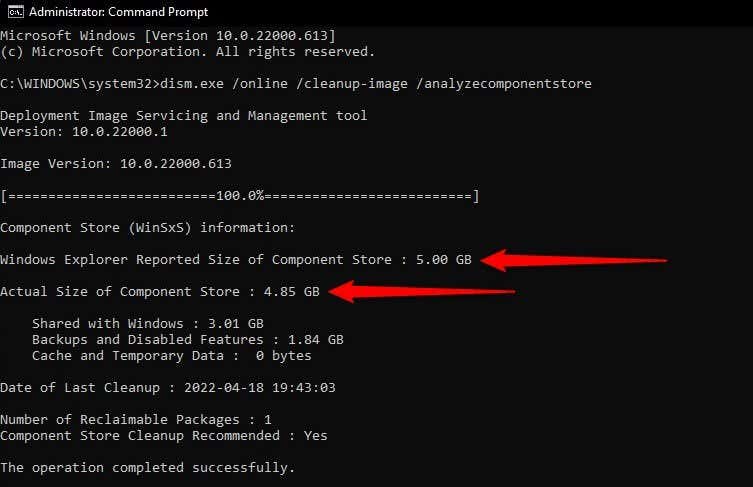
Wie bereinige ich den WinSxS-Ordner?
Durch das Bereinigen des Komponentenspeichers können Sie wertvollen Speicherplatz auf Ihrer Festplatte freigeben.
Sie können den WinSxS-Ordner jedoch nicht manuell löschen. Beachten Sie außerdem, dass Sie nach dem Bereinigen des WinSxS-Ordners keine Updates mehr rückgängig machen können, bis Sie Ihren PC aktualisiert haben..
Es kann auch zu Problemen mit bestimmten Apps kommen, die auf einer früheren Version einer DLL-Datei basieren, wenn diese während der Bereinigung gelöscht wird.
Wie unten dargestellt, gibt es mehrere Möglichkeiten, den WinSxS-Ordner zu bereinigen.
WinSxS mit DISM bereinigen
DISM (Bereitstellungs-Image-Wartung und -Verwaltung ) ist ein Befehlszeilendienstprogramm mit einer integrierten Option zum Bereinigen des Komponentenspeichers. Eine Bereinigung mit DISM entfernt alle unnötigen Dateien aus dem WinSxS-Verzeichnis, ohne die Funktion Ihres Systems zu beeinträchtigen.
DISM.exe /Online /Cleanup-Image /AnalyzeComponentStore
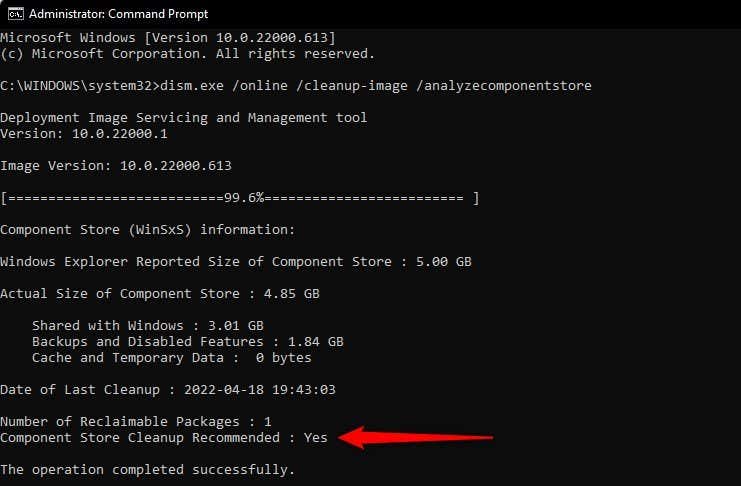
DISM.exe /Online /Cleanup-Image /StartComponentCleanup
Wenn der Vorgang abgeschlossen ist, werden alle unnötigen WinSxS-Dateien bereinigt.
Es gibt auch andere WinSxS-Bereinigungsbefehle, die Sie ausführen können, wenn Sie eine bestimmte Gruppe von Dateien bereinigen möchten. Wenn Sie beispielsweise ältere Windows-Komponentenversionen bereinigen möchten, führen Sie den folgenden Befehl aus:
DISM.exe /Online /Cleanup-Image /StartComponentCleanup /ResetBase
Wenn Sie eine ältere Windows-Version wie Windows 7 verwenden, können Sie den folgenden Befehl verwenden, um Service Pack-Backups zu entfernen (Windows 8, 10 und 11 verfügen nicht über Service Packs):
DISM.exe /Online /Cleanup-Image /StartComponentCleanup /SPSuperseded
WinSxS mithilfe der Datenträgerbereinigung bereinigen
Windows verfügt außerdem über ein integriertes Datenträgerbereinigungstool, das Systemdateien bereinigen und andere Arten unnötiger Dateien, einschließlich Dateien im WinSxS-Ordner, entfernt.
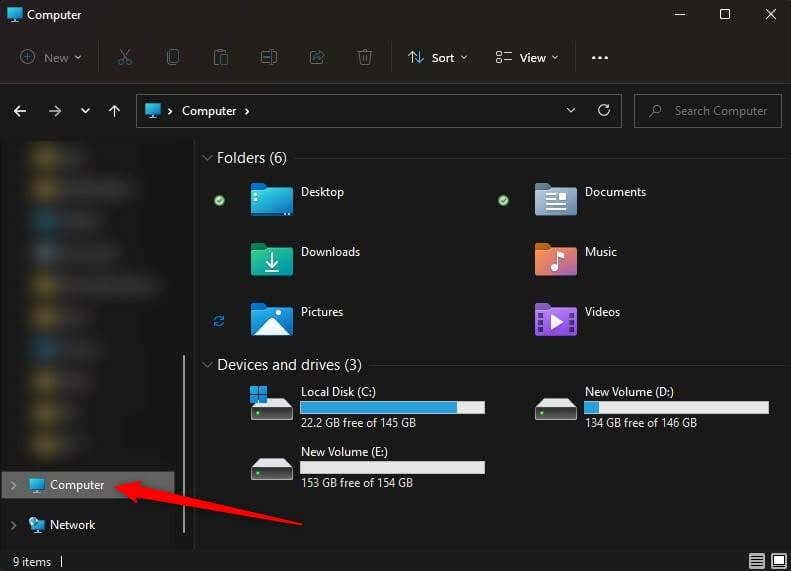
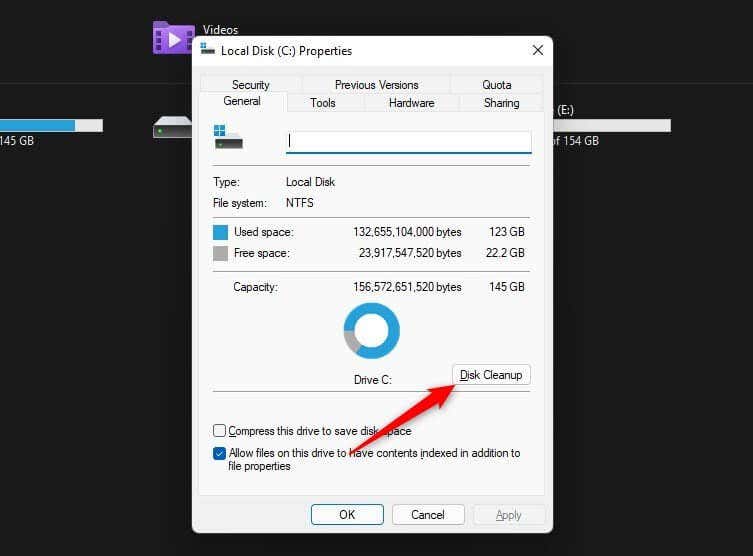
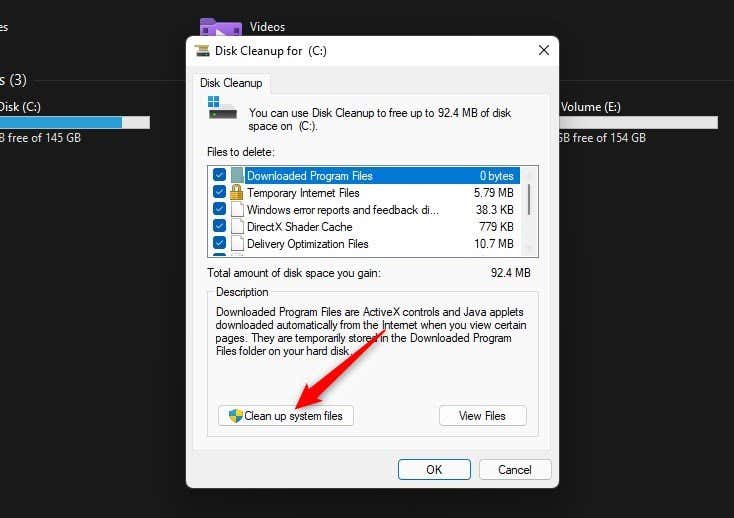
Sie können alle Kontrollkästchen aktivieren, wenn Sie Junk-Dateien vom gesamten System bereinigen möchten. Wählen Sie jedoch unbedingt die Windows Update-Bereinigung aus, um die Update-Dateien aus dem WinSxS-Ordner zu bereinigen. Klicken Sie nach der Auswahl auf OK .
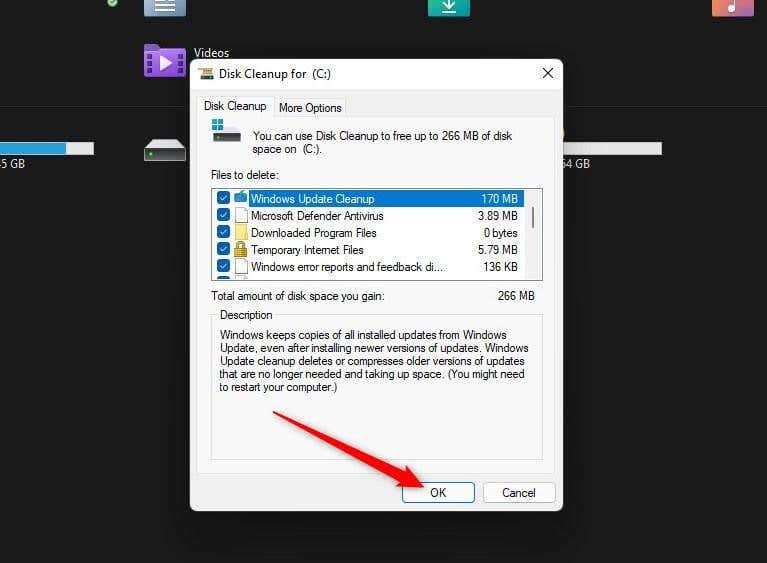
Natürlich sammeln sich die Dateien mit der Zeit wieder im WinSxS-Ordner an. Daher müssen Sie von Zeit zu Zeit die Datenträgerbereinigung verwenden, um den WinSxS-Ordner sauber zu halten. Alternativ können Sie die Komponentenbereinigung mit dem Taskplaner planen.
WinSxS mit dem Taskplaner bereinigen
Sie können Verwenden Sie den Taskplaner verwenden, um den WinSxS-Ordner nach dem Prinzip „Einstellen, vergessen“ regelmäßig zu bereinigen.
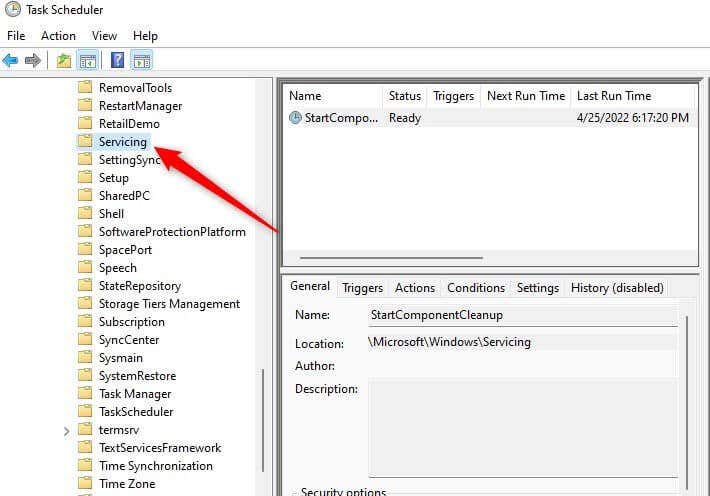
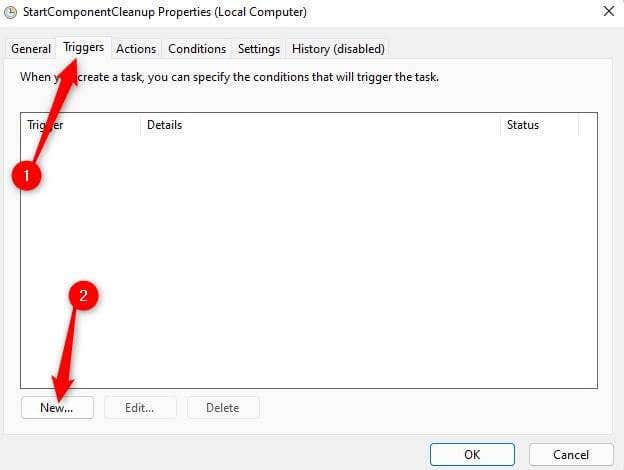
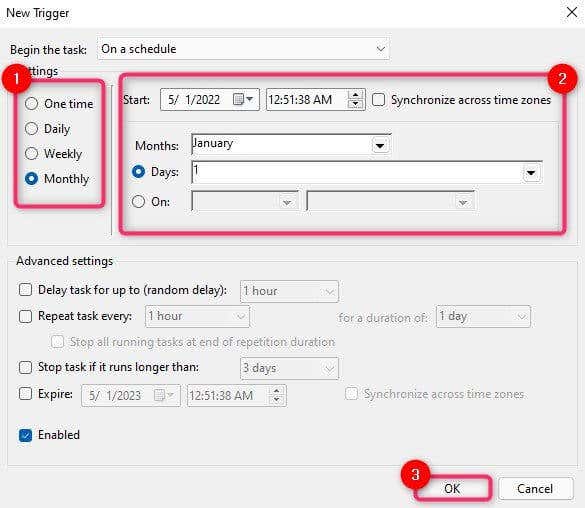
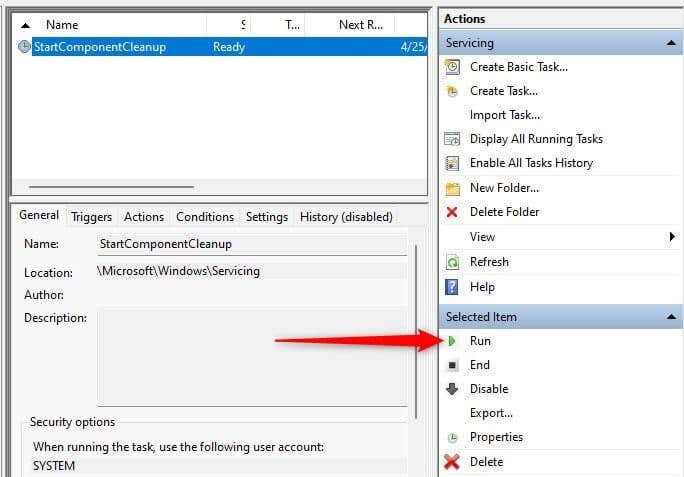
Benötigen Sie mehr Platz?
Wenn Sie versuchen, Platz auf Ihrer Festplatte zu schaffen, ist das Bereinigen des WinSxS-Ordners ein guter Anfang. Sie können auch mehr Speicherplatz schaffen, indem Sie Apps deinstallieren nicht verwenden oder große persönliche Dateien auf eine externe Festplatte verschieben.
Wenn Sie nach weiteren Möglichkeiten suchen, Platz auf Ihrem Windows-Computer zu schaffen, haben wir ein Tutorial zu mehreren Möglichkeiten, Speicherplatz freizugeben, die Ihnen helfen könnten.